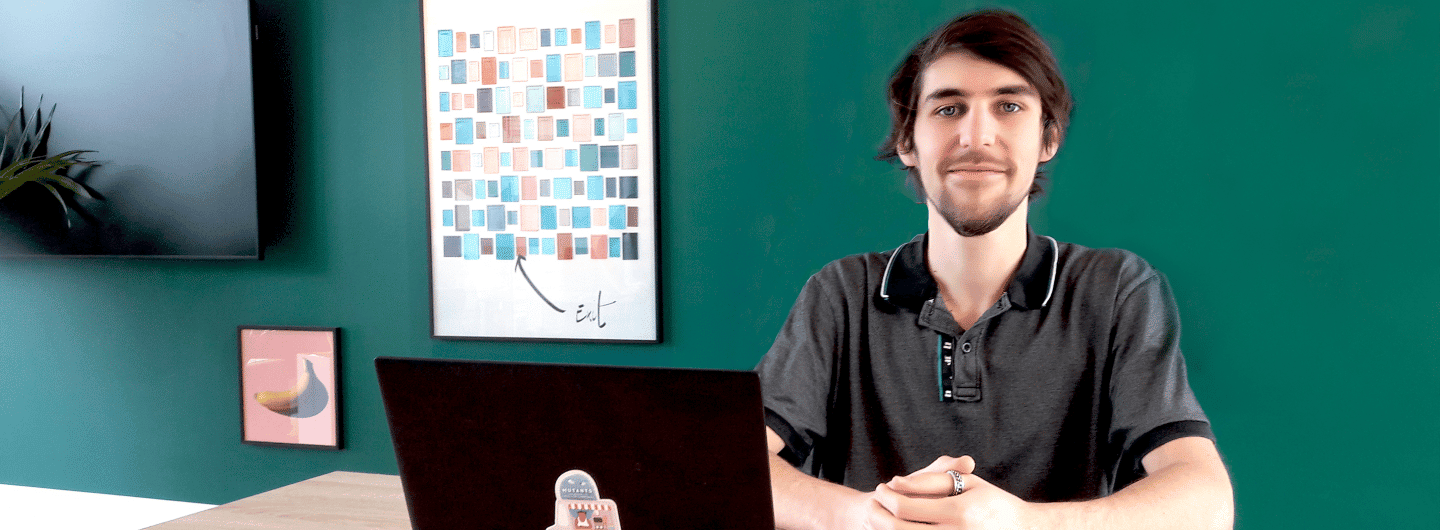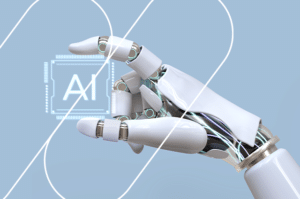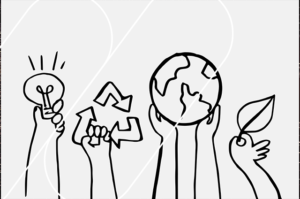Épisode 3 – #DataAnalyticsTools
Dans un monde connecté comme le nôtre, où les données sont collectées en permanence via de multiples canaux (smartphones, réseaux sociaux, ventes en ligne…), il est devenu primordial pour les entreprises de savoir tirer le meilleur parti de toutes ces informations. Entre le stockage, le traitement, l’analyse, la restitution, de nombreuses entreprises ont dû s’équiper d’outils pour améliorer leur service et leurs processus, et ainsi optimiser la valorisation de leurs données.
Sur la partie analytique, depuis une dizaine d’années, et toujours en s’accélérant, on a vu fleurir toujours plus d’outils, dont Power BI qui en est devenu l’un des leaders.
En 2015, Microsoft est entrée en course au sein de la sphère Data Visualisation et BI avec le lancement public de son outil de visualisation de données : Power BI.
Power BI peut être d’abord vu comme une surcouche de Microsoft Excel, car celui-ci reprend les trois principaux add-ons de ce dernier : Power Query, Power Pivot et Power View.
Malgré son retard par rapport aux autres solutions sorties plus tôt, Microsoft a réussi à devenir leader du marché BI. Gartner a confirmé pour trois années consécutives (2019, 2020 et 2021) Power BI comme leader du « Quadrant magique Gartner pour la plateforme d’analyse et de Business Intelligence ». Aujourd’hui, ce sont plus de 30 000 entreprises qui utilisent PowerBI dans le monde (source : https://enlyft.com/tech/products/microsoft-power-bi ).
Cet outil compte maintenir cette position en offrant de plus en plus de fonctionnalités, et ce rapidement grâce à ses mises à jour mensuelles.
Power BI : quelles spécificités ?
Power BI se définit comme un outil de BI, mais en réalité, il est bien plus que cela. En effet, Power BI s’utilise principalement en tant qu’outil de data visualisation, mais apporte d’autres fonctionnalités, qui permettent de connecter, traiter et modéliser les données au sein même de la solution. Cela en fait un outil de choix car il permet de refaire toute la chaine des données, sans devoir multiplier les logiciels.
Power BI s’utilise aussi Online grâce à Power BI Service, le service cloud de Microsoft. Cela permet de visionner et partager ses tableaux de bords au sein de son organisation et même en dehors. Power BI Service facilite grandement le partage des analyses aux différents utilisateurs, sans qu’ils aient besoin d’installer Power BI desktop sur leurs machines.
Un marketplace permet d’ajouter de nouveaux visuels customisés, créés et partagés par la communauté Microsoft. Ces « custom visuals » peuvent être certifiés par Microsoft, afin de prouver leur qualité et leur pertinence. De la même manière, il est possible de créer ses propres visuels, en R, Python ou encore en D3js.
Le point de vue des consultants
Power BI nous permet aujourd’hui d’ajouter de la valeur aux reportings et analyses qui peuvent être produites.
Qu’il s’agisse d’implémenter une solution de reporting, afin de mettre en avant des indicateurs clés ou de permettre un pilotage par la donnée, ou encore de restituer les résultats d’une analyse avancée et d’un algorithme de Machine Learning, nous utilisons Power BI afin d’offrir une expérience interactive et flexible, mais également afin de pouvoir interroger les données et d’en tirer les meilleurs conclusions et stratégies.
Retour sur l’épisode 2 – Databricks :
Un allié pour faire face au défi Big Data
Quels sont les avantages de PowerBI ?
Simplicité
PowerBI est un outil intuitif, grâce à ses nombreuses fonctionnalités en « click bouton » ou « glisser-déposer ».
Hormis une application avancée, tout type d’utilisateur peut l’utiliser aisément, afin de créer des tableaux de bord simples.
Pour les développeurs, cette simplicité s’accompagne d’outils permettant d’utiliser les langages de programmation DAX et M afin de retraiter les données. De la même manière qu’il est possible d’utiliser du code Python et R pour transformer et analyser les données.
Complémentarité
Power BI prend en charge tout le processus d’analyse de la donnée. De la connexion à la source de données (locales, on-premise, cloud, web…) jusqu’à la visualisation des données sur Power View, en passant par du retraitement via Power Query ainsi que de la modélisation sur Power Pivot.
De plus, Power BI s’intègre facilement aux autres solutions de la suite Microsoft ; Excel pour connecter les workbooks et tableaux, Sharepoint pour se connecter à des fichiers online, Azure pour se connecter à des base de données, Power Apps pour intégrer des données à des applications, ou dans l’autre sens, apporter de l’interactivité aux visualisations.
L’intégration des données
Power BI possède de nombreux connecteurs permettant de le connecter à plusieurs sources de données. Au total, plus de 100 connecteurs sont disponibles, parfois au stade de préversion ou bêta (phase de test). Par ailleurs, dans le cas où pour une source de données il n’existe pas de connecteurs natifs sur Power BI, il est possible de créer son propre connecteur ODBC.
L’Expérience Utilisateur
Avec Power BI, il est possible de personnaliser son tableau de bord comme sur une application mobile, ou un portail web. Grâce aux boutons, aux bookmarks, aux slicers etc.. En effet, il est possible d’offrir une expérience utilisateur personnalisée et engageante.
L’Intelligence Artificielle
Faisant partie des entreprises les plus avancées sur les sujets autour de l’Intelligence Artificielle, Microsoft met à profit ses solutions IA dans son outil Power BI afin de :
- Créer des visuels utilisant de l’IA pour générer les résultats, tel que le Q&A (raccourcit pour Questions & Answers, traduit par Questions – Réponses) permettant de créer des graphiques automatiquement en réponse à une question posée à Power BI, ou encore le Smart Narrative (Narration Intelligente) offrant la possibilité de résumer les analyses d’une page via un texte généré automatiquement.
- Mettre en avant des analyses de données avancées, grâce au visuel Key Influencer (Influenceurs Clés) permettant de mesurer la corrélation d’une variable à une autre. Le visuel nuage de points, quant à lui, permet de faire une analyse clustering (comprendre « groupement ») afin d’identifier des groupes de données similaires.
- Générer, sur Power Query, de nouvelles colonnes à l’aide d’exemples. En rentrant simplement quelques exemples dans la nouvelle colonne, Power BI (boosté à l’IA) va automatiquement « comprendre » la logique derrière ce retraitement et créer lui-même la colonne. Ceci permet d’ajouter simplement de nouvelles données sans forcément maitriser la syntaxe de programmation de Power Query (le langage M).
Visuels personnalisés (R, Python & D3js)
Au-delà de la grande variété de visuels proposés dans Power View et dans la marketplace, Power BI permet d’intégrer des visuels personnalisés issus de programmation en R, Python ou D3js.
Cela permet aux data scientists et développeurs d’implémenter leurs propres visuels et donc de pouvoir représenter les données de la manière la plus appropriée.
Pour cela, il est à la fois possible d’exécuter des scripts au sein même de l’environnement Power BI ou de développer et packager des visuels au format pbiviz. Pour ensuite les importer dans Power BI, ou encore pour les partager avec d’autres utilisateurs.
Programme de souscriptions
Il existe plusieurs souscriptions pour Power BI variant selon le besoin de l’utilisateur.
- PowerBI Desktop, la version locale et individuelle, est gratuite pour tout le monde. Il est donc possible de créer des tableaux de bords sans coûts. Cependant le partage et l’expérience utilisateur y sont limités. En effet, cela nécessite d’envoyer des fichiers Power BI (.pbix), il est également nécessaire que les autres utilisateurs disposent de Power BI Desktop installé sur leur machine afin de pouvoir l’ouvrir.
- Power BI Pro permet d’avoir accès à la version en ligne de Power BI, appelée Power BI Service, une solution SaaS. Elle permet de partager les tableaux de bord avec toutes les personnes de l’organisation possédant la même licence. Une licence Pro est individuelle et permet de visualiser, partager et modifier un rapport Power BI publié sur le Service. De plus, grâce aux DataFlows, il est possible d’implémenter des flux de retraitement de données sur le cloud, ce qui permet d’utiliser les ressources du serveur (Power Service étant online) plutôt que celles de ressources de sa machine en local.
- Power BI Report Server – On premise : La version Report Server est une version similaire à Power BI Service. La différence majeure se situe au niveau sécurité, cette version étant une solution locale de partage de tableaux de bord, et non online (cloud). Ainsi, vos tableaux seront en sécurité chez vous. De plus, la licence Pro n’est nécessaire que pour les développeurs afin de publier les rapports, les utilisateurs n’en ayant pas besoin pour les visualiser.
- Power BI Service Premium est une souscription qui vous permet d’avoir des servers dédiés à votre entreprise. Elle nécessite que vous dimensionniez vos besoins (nombre de tableaux de bord, nombre d’utilisateurs). N’importe qui peut alors voir vos tableaux de bord, même sans licence. De plus, cela vous donne aussi accès à Power BI Report Server afin de gérer vos tableaux de bord en local.
Conclusion
Microsoft améliorant Power BI régulièrement, il est devenu en quelques années le leader de la Data Visualisation. Appuyé par des connexions aux autres outils Microsoft, tels que PowerApps et Azure, l’écosystème Microsoft permet de créer des solutions de A à Z, mêlant l’applicatif à la visualisation. Power BI Service, la version online, permet d’interagir facilement entre les personnes d’une même organisation et même à l’externe.
Enfin, son interface intuitive permet à des personnes non techniques de prendre en main l’outil, et son large périmètre fonctionnel permettra aux personnes plus expertes de créer des visualisations plus poussées afin de répondre aux mieux aux exigences des utilisateurs.